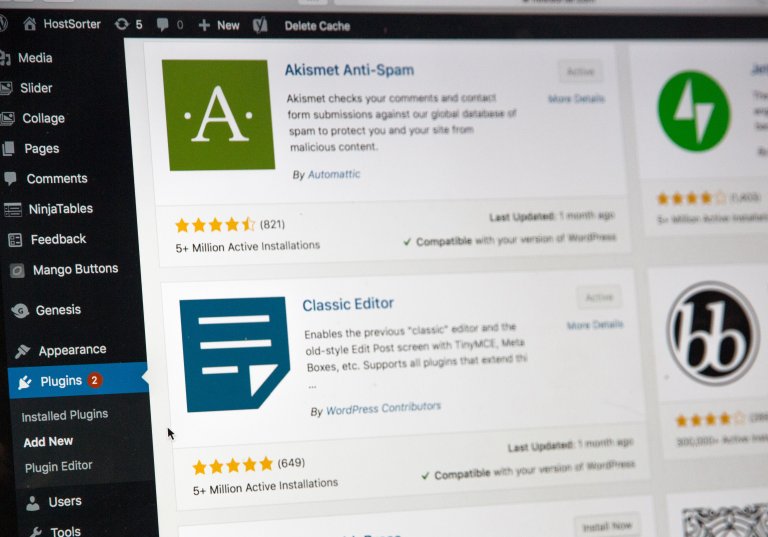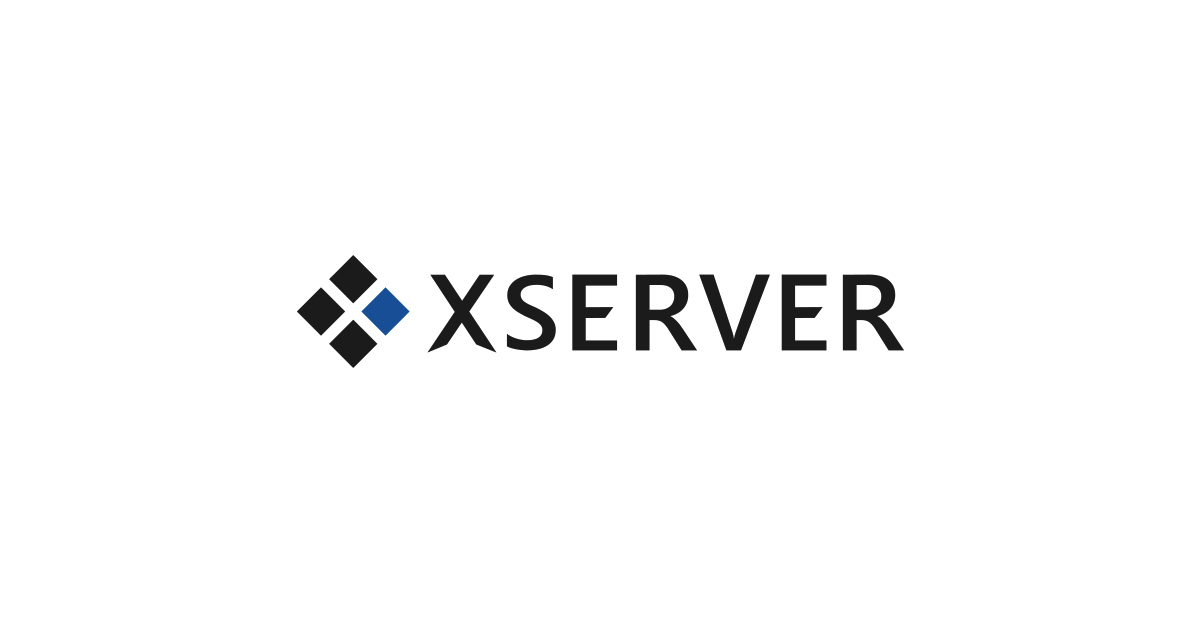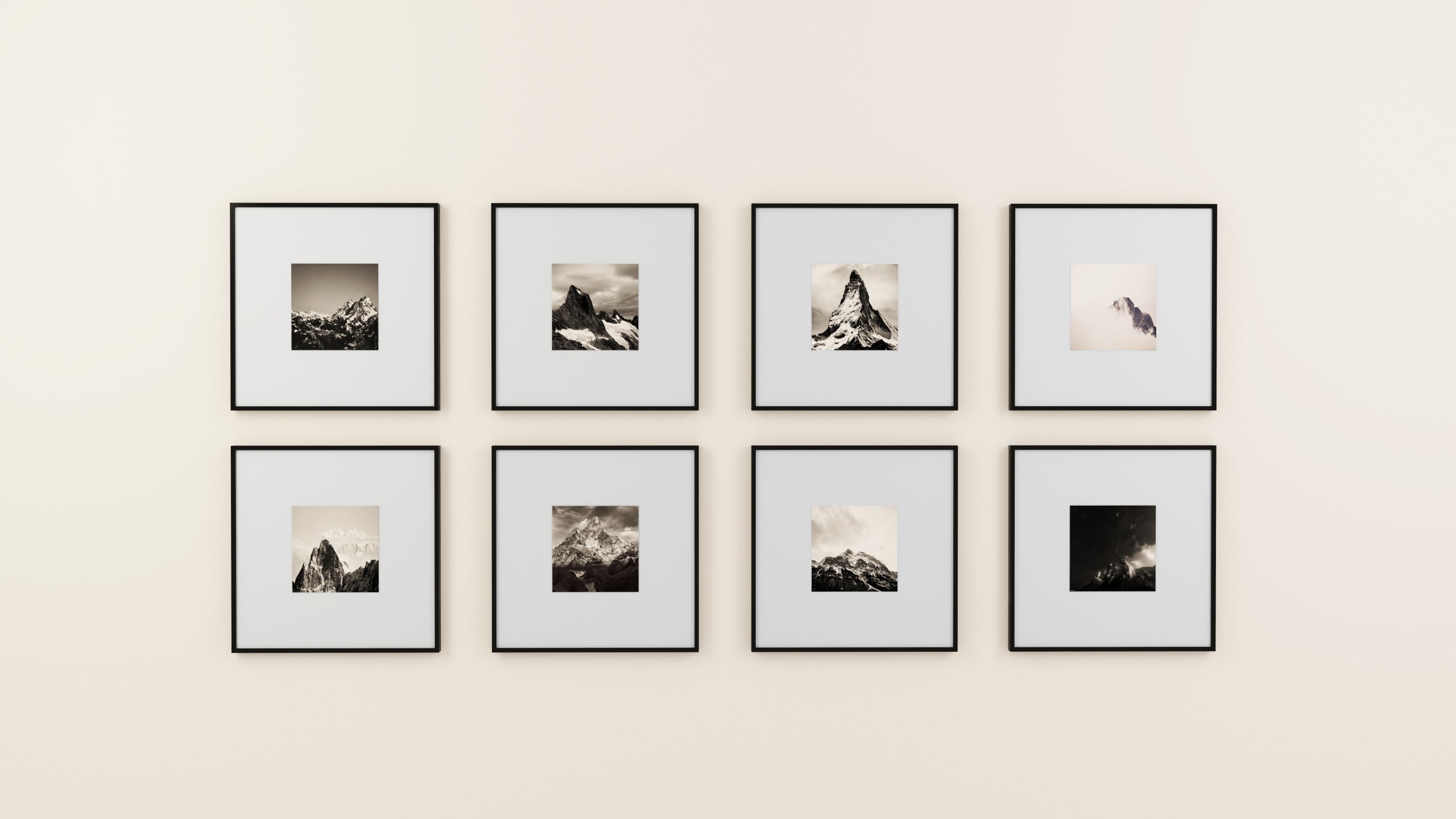WordPressでブログを始めるなら、目的に合った「拡張機能=プラグイン」をインストールして、より便利で機能的にブログ運営をしていきましょう。
プラグインをインストールすることで、ブログの表示速度が速くなったり、使い勝手が良いブログにカスタマイズできます。
しかし、現在50,000以上あるプラグインの中から、インストールするべきものを選ぶのは大変な作業です。
また、同じような機能を持つプラグインが無数にあるので、特にブログ初心者は最初に何を選ぶべきか迷ってしまいます。
この記事ではWordPressでブログを始める人にオススメのプラグインを紹介していきます。
\この記事はこんな人に読まれています/
- WordPressでブログを始めようとしている人
- インストールするプラグインに悩んでいる人
- WordPressの機能や使い方を覚えたい人
プラグインは必須
プラグインとはWordPressの大きな特徴の1つで「機能のカスタマイズ」ができます。
プラグインは、WordPressの機能を拡張するためのツールです。
WordPress のコアは、柔軟性を保つため、不必要なコードでふくれあがってしまわないように設計されています。ユーザーそれぞれが特定のニーズに合ったプラグインを利用して、カスタム機能を取り入れられるように作られています。
WordPressに元々備わっている基本機能では不十分なので、必要なプラグインをインストールして機能を追加していきます。
例えば、このような機能をプラグインで追加することができます。
- メールフォームの作成
- サイトマップの生成
- SNSとの連携
- セキュリティ対策
- SEO対策
最初からWordPressにこのような機能を持たせておけば良いのでは?と思う人もいるでしょうが、ブログの用途は一人一人違うので、ある人には必要な機能でも、別の人には全く必要ない機能ということもあります。
不要な機能が入っていると、その分表示速度が遅くなったりするデメリットがあるので、最初はごく基本的な機能だけを持たせて、あとから自分のブログに必要なブラグインをインストールしてカスタマイズしていきます。
ブログを開設して、投稿した記事を多くのユーザーに閲覧してもらうために、プラグインのインストールは必須です。
初心者が導入すべきプラグイン
WordPress初心者の人にオススメの5つのプラグインを紹介します。
WebSub/PubSubHubbub
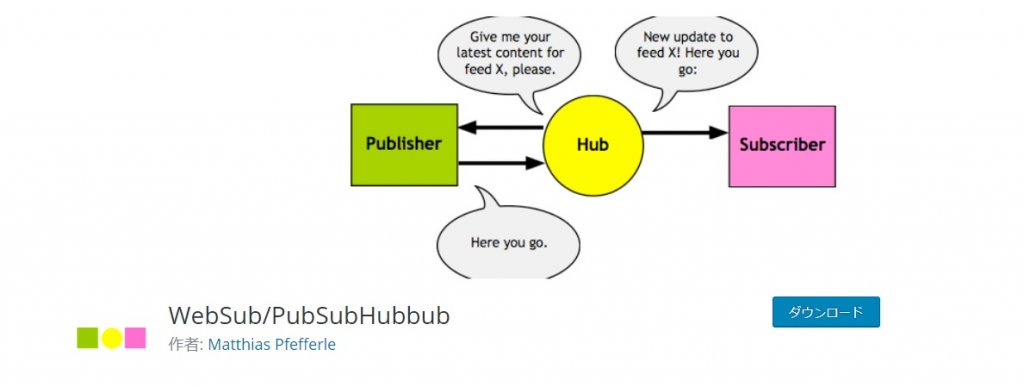
WebSub/PubSubHubbub は記事を投稿した時に、自動でGoogleにインデックスを促してくれるプラグインです。
通常、新しく記事を公開してもすぐに検索結果に表示されず、ユーザーが記事を見つけることができないので、Google Search Consoleを利用してインデックス登録をします。
WebSub/PubSubHubbub をインストールしておくと自動でインデックスされるので、ブログ開設初期の方はインストールしておきましょう。
WebSub/PubSubHubbubの詳細は以下の記事で詳しく説明しています。
→WebSub/PubSubHubbubの効果と設定方法は?【自動インデックスプラグイン】【外部リンク】
Compress JPEG & PNG images
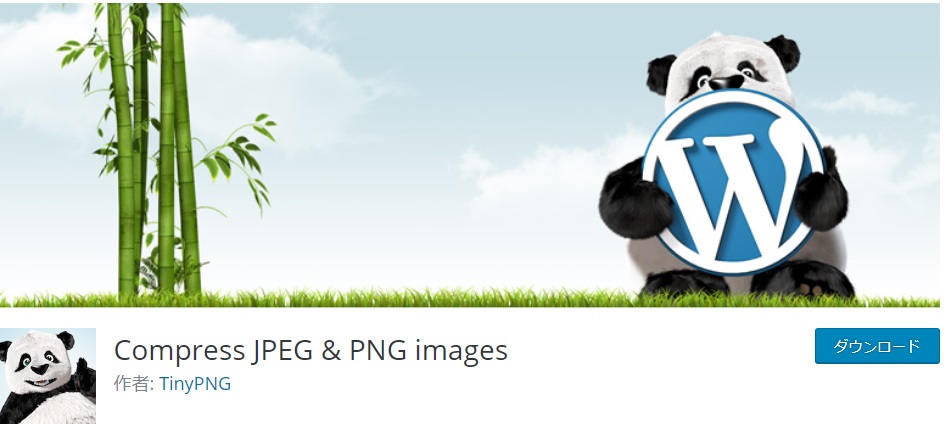
Compress JPEG & PNG images は、WordPressにアップロードした画像を自動で圧縮してくれるプラグインです。
なぜ画像の圧縮が必要なのかは以下の記事で詳しく説明しています。
→WEBサイトやブログの画像を圧縮することはメリットしかない
画像圧縮の定番サイト TinyPNG のプラグインバージョンです。
サイトの場合は、元画像のアップロードや圧縮画像のダウンロードなどの作業を行う必要がありますが、プラグインをインストールしておけば、WordPressに画像をアップロードするだけで済むのでとても簡単です。
ブログで画像を投稿するなら必須のプラグインです。
Compress JPEG & PNG images の詳細は以下の記事で詳しく説明しています。
→手間なく画像圧縮!Compress JPEG & PNG imagesの使い方【外部リンク】
Google XML Sitemaps
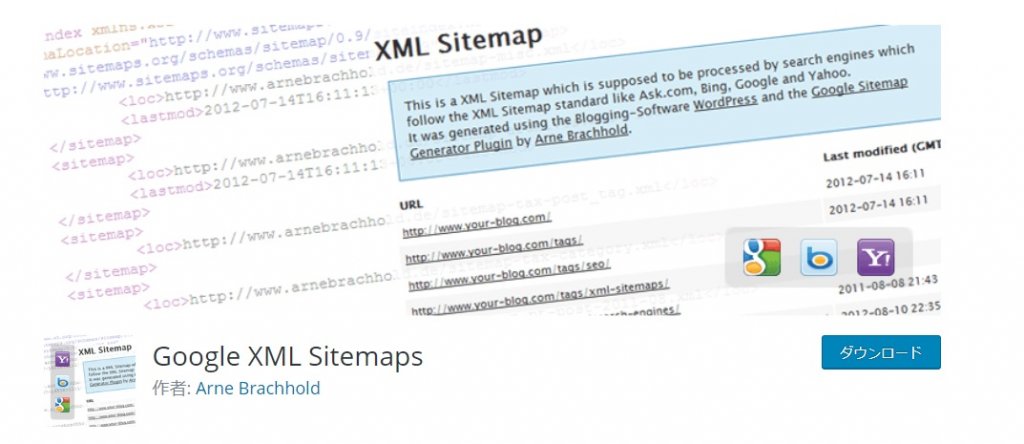
Google XML Sitemaps はGoogleの検索エンジンロボット用のXMLサイトマップを自動で生成・更新してくれるプラグインです。
XMLサイトマップはサイトの構成や、サイト内コンテンツの更新日、更新頻度などの情報を検索エンジンに伝える機能を持っています。
Googleが無料で提供しているサーチコンソールというツール経由でGoogleにインデックス情報を送信するためにXMLサイトマップを導入するのです。
Google XML Sitemaps の詳細は以下の記事で詳しく説明しています。
→XMLサイトマップを自動生成できるプラグイン【外部リンク】
SiteGuard WP Plugin
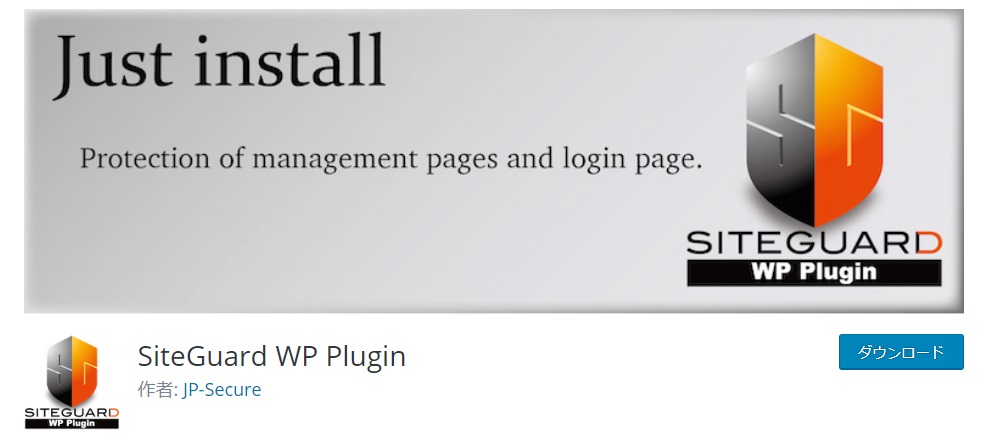
SiteGuard WP Plugin はWordPressのセキュリティ対策に有効なプラグインで、ログイン画面・管理画面を保護する機能があります。
ログインURLの変更やログイン時に画像認証をすることが可能になり、不正なログインを防ぐことができるのでインストールしておきましょう。
ログインURLの変更と画像認証を対応するだけでもかなり違いますので、導入必須のプラグインです。
SiteGuard WP Plugin の詳細は以下の記事で詳しく説明しています。
→SiteGuard WP Pluginの使い方【プラグインで簡単セキュリティ対策】【外部リンク】
WP-Optimize – Clean, Compress, Cache
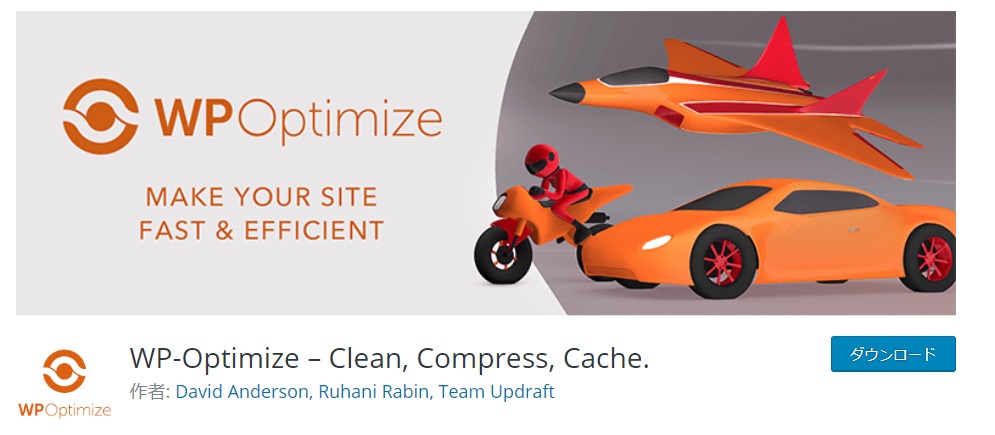
WP-Optimize はWordPressのデータベースを最適化し、リビジョンやスパムコメントなどの不要なファイルを削除してWordPressの動きを正常化してくれる機能があります。
不要なファイルがたまっていると、サイトの表示速度が遅くなるので必ずインストールしておきたいプラグインです。
自分のWordPressで構築したサイトやブログに不要なデータが溜まると表示速度が遅くなるだけではなく、Googleに対しても評価が下がります。
特にリビジョンデータの削除は必須で対応したいところです。
WP-Optimize の詳細は以下の記事で詳しく説明しています。
→WordPressが重い時にも!WP-Optimizeの使い方を紹介します【外部リンク】
プラグインの入れすぎに注意
プラグインは様々な機能があるので、アレもコレもとついついインストールしたくなりますが、必要なものだけをインストールするようにしましょう。
プラグインを入れすぎてはいけない主な理由は3つあります。
- サイトに負荷がかかり表示速度が遅くなる
- 他のプラグインと機能が重複してバグが出る
- テーマとの相性が悪いとテーマ本来の機能が作動しない
中にはアップデートや更新されないプラグインもあるので、多くのプラグインをインストールしていると管理が大変になります。
プラグインが最新のWordPressのバージョンに対応していない場合はバグが起きる可能性があるので常に最新のバージョンに対応しているか確認をしましょう。
まとめ
WordPressで最初に必ずインストールするべきプラグインをご紹介しました。
- WebSub/PubSubHubbub【自動インデックス作成】
- Compress JPEG & PNG images【画像圧縮】
- Google XML Sitemaps【サイトマップ生成】
- SiteGuard WP Plugin【セキュリティ対策】
- WP-Optimize – Clean, Compress, Cache【データベース最適化】
初心者の方は迷ったら、まずはご紹介した5つのプラグインをインストールしてみてください。